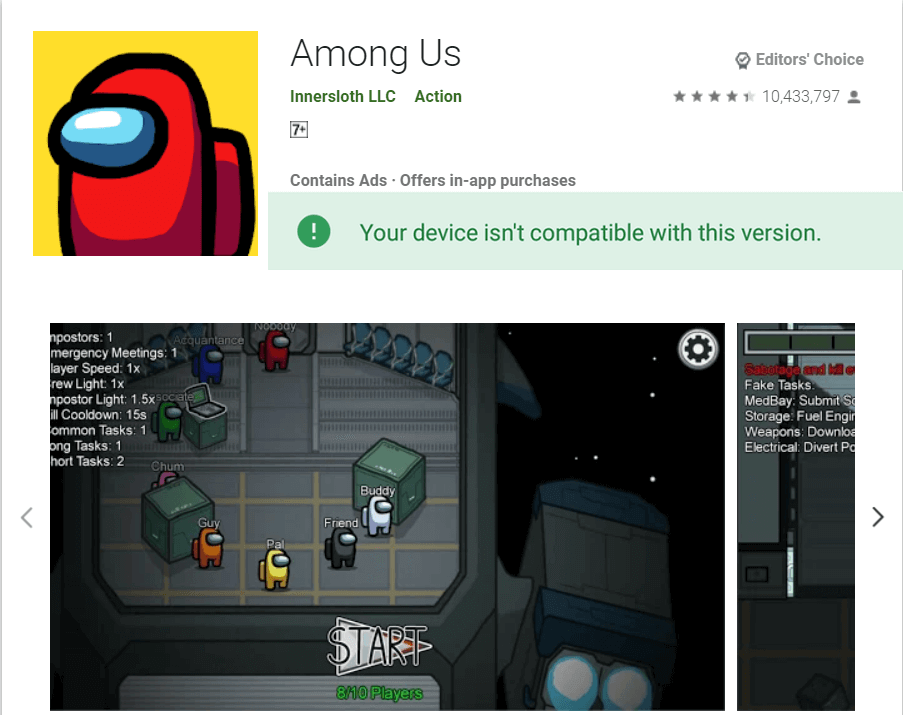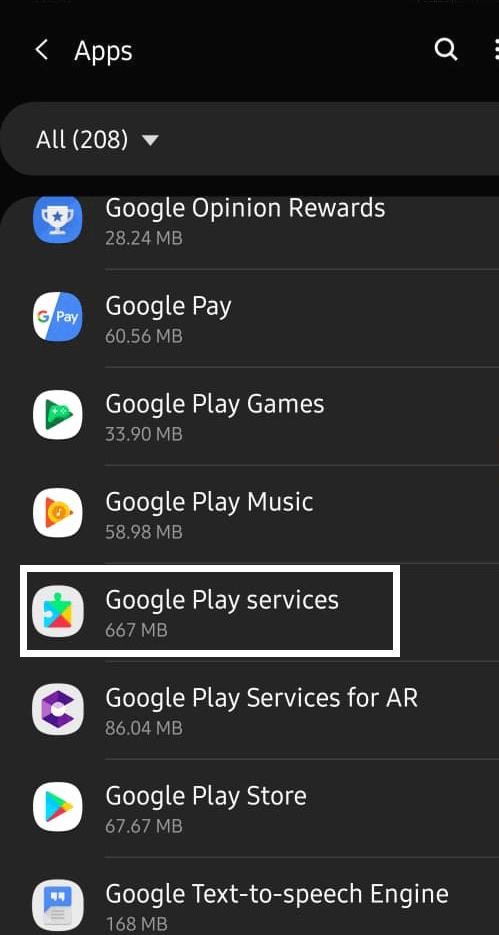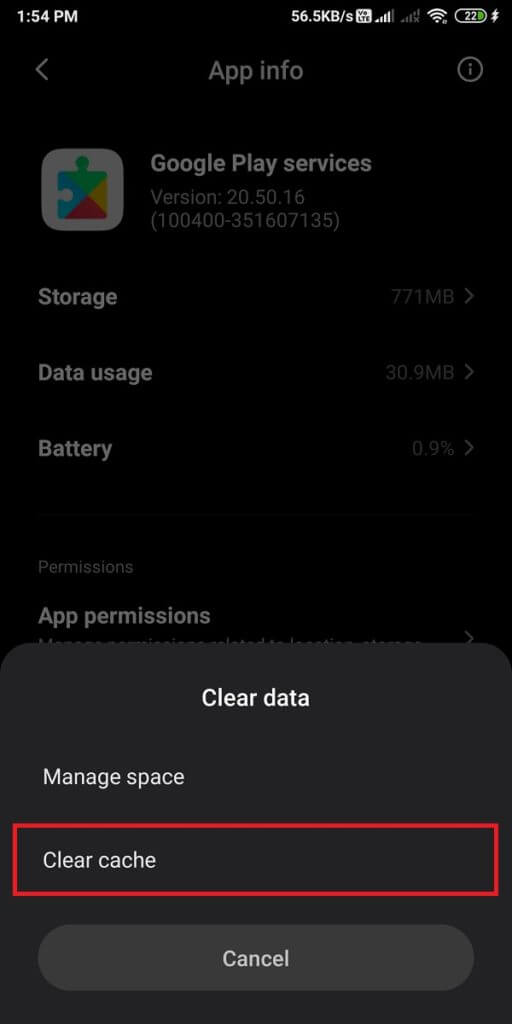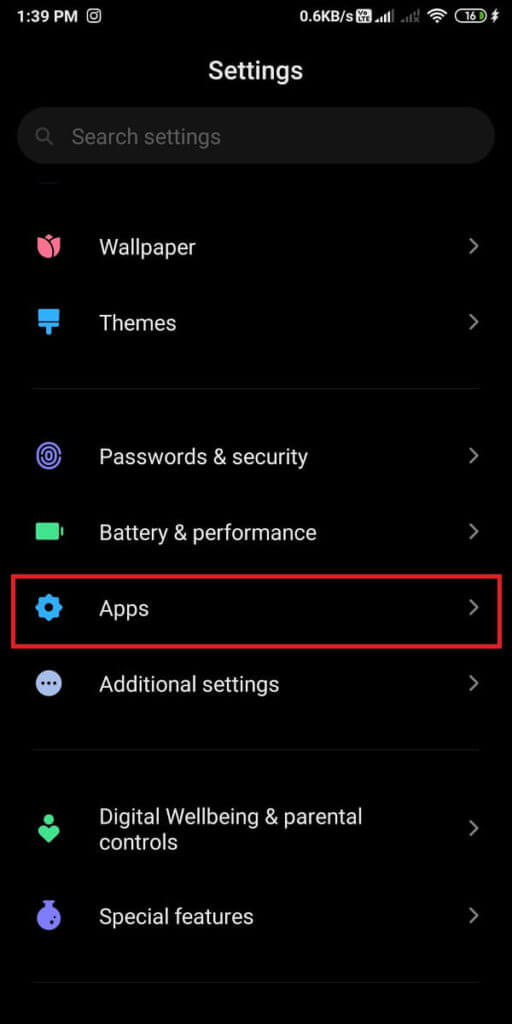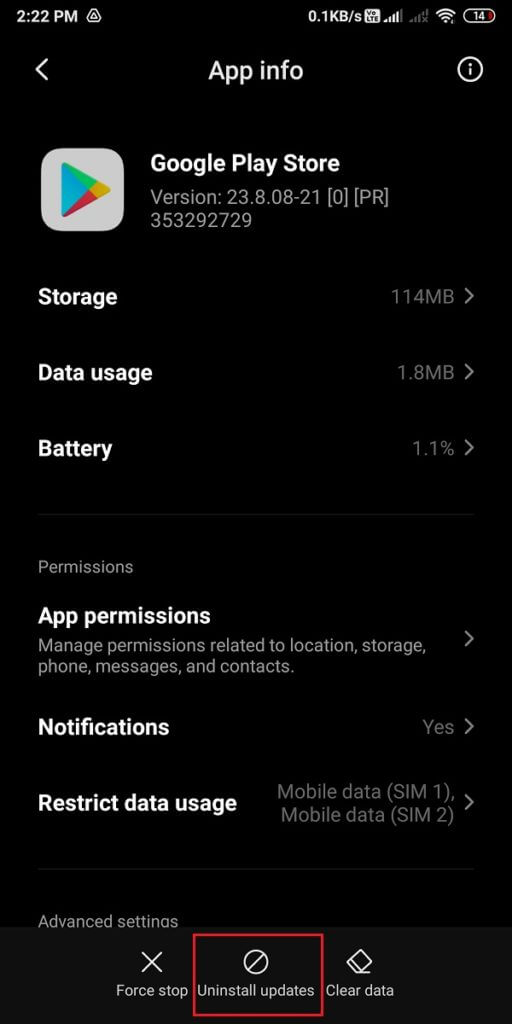| 错误修复 | 您所在的位置:网站首页 › 谷歌与设备不兼容 › 错误修复 |
错误修复
|
您是否曾尝试在手机上下载应用程序并发现“您的设备与此版本不兼容”的可怕错误消息? 你有机会。 许多 Android 用户在从 Play 商店下载某些应用程序时偶尔会遇到此消息。 虽然这是由较旧的 Android 版本引起的常见错误,但也可能由于其他几个原因而发生。 您的设备可能包含与新应用程序的要求不兼容的旧硬件的某些部分,例如芯片组。 在这篇文章中,我们将讨论导致这个问题的一大堆因素,同时寻找这个问题的潜在解决方案。
本文的前半部分将引导您了解可能导致此错误的所有可能因素。 在下半部分,我们将引导您了解您可以尝试解决问题的所有解决方案。 所以,让我们开始吧。 修复您的设备与此版本不兼容的错误 为什么您会收到错误消息“您的设备与此版本不兼容”?在深入研究如何解决问题之前,最好先了解此问题背后的原因。 您必须确切地知道您的设备出了什么问题才能正确修复它。 下面列出了此兼容性出现在您的 Android 设备中的所有可能原因。 1.你使用的安卓版本越来越老
您的手机与此版本错误不兼容的首要原因是Android系统太旧而无法运行为最新版本设计的应用程序。 需要注意的是,较新版本的 Android 操作系统附带较新的更新,这会导致应用程序的工作方式发生许多变化。 因此,在较新版本的 Android 上运行的应用程序通常无法在较旧版本上正常运行。 因此,旧版本的 Android 成为此错误消息的最常见来源。 但是,还有另一种可能性可以解释不兼容。 您的设备可能太旧,无法运行专为最新 Android 版本设计的应用。 如果您无法安装任何新版本的 Android,您可能需要更改您的设备才能运行该应用程序。 2.您的设备硬件不支持该应用程序解释此错误消息的另一个可能原因是设备中的硬件过时。 这个因素与手机中部署的芯片组有关。 制造商有时会安装一些不常见的硬件部件。 这阻碍了需要大功率芯片的应用的安装。 移动应用程序开发人员针对最新芯片优化其应用程序并使应用程序更强大的情况并不少见。 因此,如果您的设备带有小尺寸硬件,则会出现错误“您的设备与此版本不兼容”。 另請閱讀: 如何在Android上更改浏览器3.你需要知道原来的原因如果上述两个原因都不是您的设备的问题,那么您将不得不更进一步。 为此,您必须在 PC 或笔记本电脑上打开 Play 商店并登录。 当您在计算机或笔记本电脑上搜索相同的应用程序时,您会发现再次出现错误“您的设备与此版本不兼容”。 单击错误弹出窗口将为您提供此消息背后的所有不兼容问题的列表。 除上述两种情况外,还有多种原因。 这可能是一些本地或本地限制或低操作系统错误。 修复设备的 6 种方法与此版本错误不兼容既然您知道此错误代码出现在您的手机上的原因和方式,让我们来修复它。 有许多不同的方法可以解决这个问题。 在本节中,我们将通过一些简单的步骤详细查看每个解决方案,以帮助您尽快解决此错误。 1.清除Google Play商店缓存摆脱“您的设备与此版本不兼容”错误的第一个也是最简单的方法是清除 Play 商店缓存。 您可以通过以下步骤执行此操作: 1. 关闭 Play Store 选项卡(如果它在后台打开)。 2. 打开设定值在你的手机上。 3.现在转到该部分 应用管理器。 4. 选择一个选项 谷歌播放服务。
5. 按下 . 按钮 مسحذاكرةالتخزينالمؤقت。
完成这些步骤后,您可以重新启动 Play 商店并搜索您要下载的应用程序。 2.卸载所有最近的更新此错误的另一种可能解决方案是卸载最新更新。 要清除更新,您需要执行以下几个步骤: 1.你要做的第一件事就是打开 设定值 علىجهازك。 2. 现在,点击 应用程序选项。
3. 选择 متجرGoogle Play 从已安装应用程序列表中。 4.现在,点击选项 卸载更新。
这些步骤应该可以完成工作。 重新启动 Play 商店应用后,您会发现需要解决的错误。 3.更改您的手机型号如果上述程序均无效,则还有另一种解决方案。 这是一个更长更复杂的方法,但它绝对可以摆脱“您的设备与此版本不兼容”的错误。 按照给定的步骤来实现相同的目的。 另請閱讀: 在 Android 上恢复已删除照片的 3 种方法1.对于初学者,你应该研究 型号 对于您的手机制造商发布的任何设备。 2. 搜索时,您应该在您的居住地找到一个可访问的型号。 3. 找到可访问的型号后,将其复制并粘贴到某处以妥善保管。 4. 现在,下载一个名为 ES文件浏览器 从 Play 商店。 5. 安装此应用程序后,打开它并转到工具部分。 6.当您在工具窗格中时,切换按钮以启用显示隐藏文件设置以及根资源管理器功能 7.然后你必须找到一个名为“系统在名为 a/ 的页面内。 8. 在此文件夹中,找到名为 “构建.prop”。 9.用文件名重命名这个文件 “xbuild.prop然后复制文件本身。 10.然后你必须粘贴文件 “xbuild.prop” 这是在您手机的 SD 存储中。 11. 完成这些步骤后,在 ES Note Editor 应用程序中打开此文件。 12. 打开文件时,输入“ro.build.version.release=”后必须输入之前保存的型号。 13. 保存这些更改后,转到标题为 / 的页面。 14. 在这里,选择名为 System. 15. 在此文件中,您需要将 xbuild.prop 文件重命名为其原始名称,即“build.prop”。 16. 完成后,复制此文件并将其放入 SD 空间。 17- 随后进行了一些更改,如下所示: 读取组、所有者和更多权限 写权限给所有者 实施权限没有人18.保存所有这些更改并重新启动手机 完成此广泛的表单更改过程后,您应该能够摆脱错误消息。 4. 根您的 Android 设备
如果出现兼容性错误消息,许多用户只需更换手机。 这可能是由于他们的手机无法安装较新版本的 Android; 限制他们可以在设备上安装的应用程序。 但是,如果您因此无法获得新手机,请不要担心。 有一个简单的解决方案可以解决您的设备不兼容问题,只需将其植根即可。 您的旧设备可能无法获得较新 Android 版本所做的大部分更新。 克服这一挑战的最佳方法是植根您的设备。 您可以根您的手机并运行 ROMS 以使用最新的 Android 版本。 但是您应该注意,此过程非常危险,只会迫使您的手机使用它无法处理的更新。 因此,这种方法可能会导致您的设备出现严重故障。 另請閱讀: 增加 Android 手机通话量的 10 种方法5. 使用雅尔普您的手机可能显示不兼容错误的另一个原因是您所在地区无法访问该应用程序。 这个特殊问题可以通过下载一个名为 雅宝. 此应用程序的工作方式与 Google Play 商店相同,但有所不同。 Yalp 允许您以 APK 文件的形式下载每个 Android 移动应用程序。 正在下载 ملفAPK 这是基于您手机上默认保存的位置。 因此,您不必担心您所在地区无法访问该应用程序。 Yalp 在安装、运行和更新应用程序方面与 Play 商店的工作方式相同。 它是一个可靠的应用程序,得到了世界各地许多用户的信任。 其简单的界面和易于导航不会在下载和使用新应用程序时造成任何问题。 6.安装并连接SuperSU市场助手 这是一个很棒的应用程序,可以在预装 SuperSU 的根植于 Android 的设备上工作。 如果您所在地区不可用,您可以使用 VPN 下载此应用程序。 下载应用程序后,请按照给定的步骤删除“您的设备与此版本不兼容”错误: 启动市场助手应用程序。 您将看到手机制造商创建的最新设备列表。 从此列表中选择一个选项,然后点击激活。 接下来,您需要允许此应用的权限。 执行这些步骤后等待一段时间,直到出现“激活成功”弹出窗口。 完成这些步骤后,打开 Play 商店应用并安装任何应用。 这将有助于解决兼容性错误。至此,我们已经结束了解决“您的设备与此版本不兼容”错误的指南。 如果您在这里是因为您在设备上遇到此错误消息,那么您应该知道这不是值得担心的事情。 这是一个常见错误,由于您的手机或旧设备上运行的 Android 版本较旧,就芯片组而言,通常会发生这种错误。 如上所述,可能还有其他一些原因。 但是解决这个错误很容易,不会花费你太多时间。 您可以按照上述任何方法摆脱此问题并下载您想在设备上运行的任何应用程序。 |
【本文地址】